Wir alle wissen, dass Windows mit einer robusten Suchmaschine ausgestattet ist und wie man damit nach Apps suchen, den Windows Store durchsuchen, Ergebnisse aus dem Internet abrufen, Dateien auf dem PC finden und grundlegende Berechnungen durchführen kann. Wussten Sie jedoch, dass Sie die Suche von Windows 10 für die Suche nach Dateiinhalten konfigurieren können?
Durchsuchen des Dateiinhalts
Die meisten PC-Benutzer haben den Eindruck, dass Windows 10 den Dateiinhalt nicht durchsuchen kann und nur Microsoft Office dazu in der Lage ist. Die Wahrheit ist jedoch, dass Sie mit der Startmenüsuche nach Dateiinhalten suchen können. Wenn Sie sich fragen, warum Sie nicht in der Lage sind, Dateiinhalte zu durchsuchen, liegt dies daran, dass die Möglichkeit der Suche nach Texten in Dateien standardmäßig deaktiviert ist.

Und bevor wir Ihnen sagen, wie Sie die Suche von Windows 10 zum Indizieren von Dateiinhalten konfigurieren, müssen Sie zwei Dinge kennen. Erstens ist es einfacher, die Suche für die Indexierung von Datei- und Dateiinhalten zu konfigurieren, Windows 10 kann jedoch möglicherweise nicht so schnell nach Dateiinhalten suchen, nach denen Sie suchen, wenn Sie nach Apps oder Dateien suchen. Dies hängt natürlich völlig davon ab, wie viele Dokumente sich auf Ihrem PC befinden, und in den meisten Fällen werden Sie keine Verzögerung sehen.
Zweitens müssen Sie den Suchindex neu erstellen, um Windows 10 für das Durchsuchen des Dateiinhalts zu konfigurieren. Je nach Anzahl der Dateien kann es Stunden dauern. Wenn der Wiederaufbau läuft, funktioniert die Suche möglicherweise nicht ordnungsgemäß.
Konfigurieren von Windows 10 zum Durchsuchen des Dateiinhalts
Wenn Sie bereit sind, den Sprung zu wagen, befolgen Sie die nachstehenden Anweisungen, um den Inhalt der Windows 10-Suchdatei so zu gestalten, dass er nach dem Inhalt der Datei suchen kann.
Schritt 1: Geben Sie Indexierungsoptionen in das Suchmenü des Startmenüs oder der Taskleiste ein und drücken Sie die Eingabetaste, um das Dialogfeld Indexierungsoptionen zu öffnen. Wenn Sie Indexierungsoptionen nicht auf diese Weise starten können, öffnen Sie die Systemsteuerung, ändern Sie die Symbole für Ansicht nach in klein und klicken Sie dann auf Indexierungsoptionen.
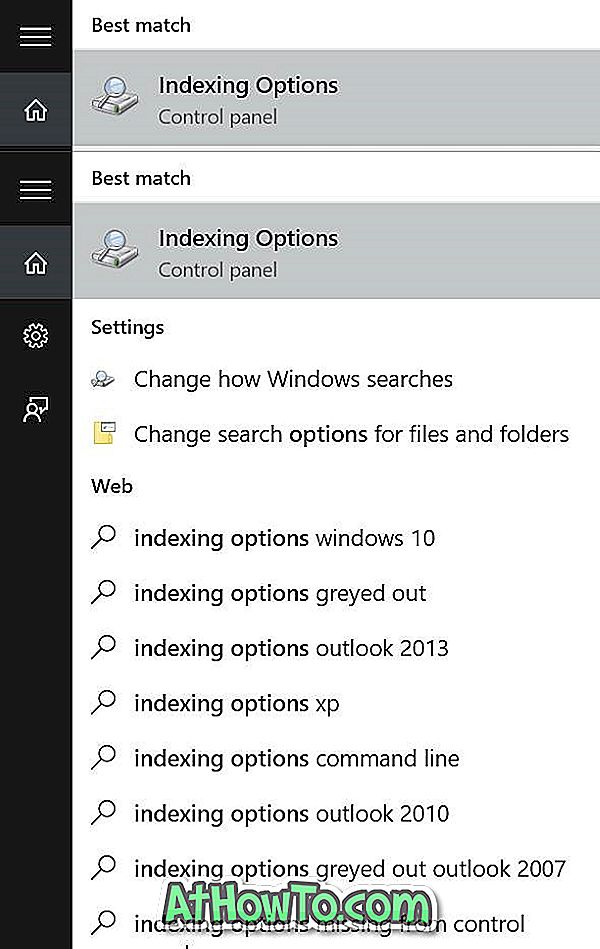
Schritt 2: Klicken Sie nach dem Start der Indizierungsoptionen auf die Schaltfläche Erweitert, um die erweiterten Optionen zu öffnen.
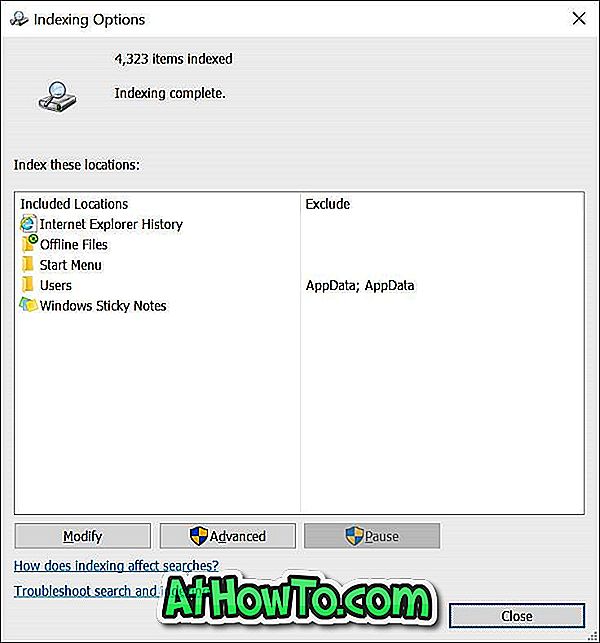
Schritt 3: Wechseln Sie zur Registerkarte Dateitypen. Wählen Sie hier unter Wie soll diese Datei indiziert werden, die zweite Option Indexeigenschaften und Dateiinhalt.
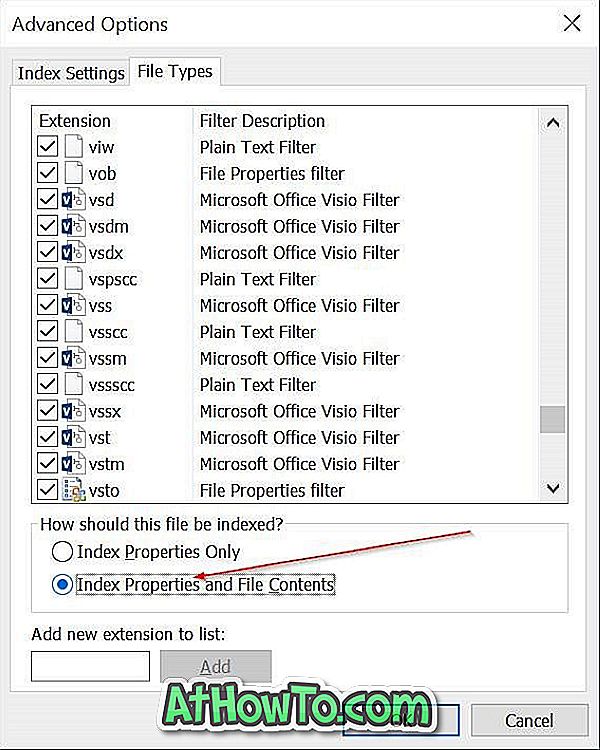
Schritt 4: Klicken Sie abschließend auf die Schaltfläche OK. Sie erhalten einen Dialog mit dem Hinweis: “Das Neuerstellen des Index kann einige Zeit in Anspruch nehmen. Einige Ansichten und Suchergebnisse sind möglicherweise unvollständig, bis die Neuerstellung abgeschlossen ist. Klicken Sie auf die Schaltfläche OK, um den Inhalt der Windows 10-Such- und Indexdatei neu zu erstellen.
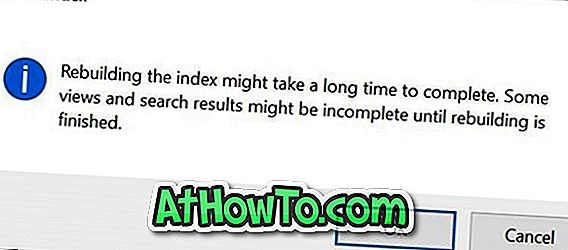
Sobald die Neuerstellung abgeschlossen ist (dies kann Stunden dauern), sollten Sie in der Lage sein, den Inhalt der Datei direkt über das Suchfeld zu durchsuchen, wie in der Abbildung am Anfang dieses Artikels gezeigt.
Wichtig: Selbst nach dem Aktivieren und Konfigurieren von Windows 10 für die Suche nach Dateiinhalten werden beim Ausführen einer Suche über das Startmenü oder das Suchfeld der Taskleiste möglicherweise keine Ergebnisse angezeigt. Klicken Sie im Ergebnismenü auf die Schaltfläche Meine Inhalte (unten), um die Dokumente mit dem gesuchten Inhalt anzuzeigen.
Wenn Sie das Gefühl haben, dass sich das Startmenü unter Windows 10 langsamer öffnet, lesen Sie unsere Anleitung, wie Sie das Windows 10-Startmenü schneller öffnen können.














